![]()
「Gboard」というiOS向けの置き換えキーボードアプリが登場したね、Googleから無料で。
Meet Gboard: Search, GIFs, emojis & more. Right from your keyboard.
Gboardは英語入力用キーボードなので、残念ながら日本語は入力できない。当然、日本未公開なんだけど、米App Storeでのユーザー評価がやたらと高いので、ちょっと使ってみた。
キーをスーッとなぞって入力する

従来のようにキーボードを「叩く」のではなく「なぞるだけ」で文字を入力できる。スペルがあやふやでも、適当になぞれば正しい単語を候補として表示してくれるので、かなり頼れる。
そう言えば、このために(?)どっかのベンチャーを買収したんだっけね?
ま、これがGboardの基本のキ。
検索結果は1タップで挿入できる

Gboradを使うと、例えば友達とLINEでトークしてる最中に何かググりたいことが出てきたとしても、わざわざブラウザーに切り替える必要はない。
Gboradのキーボード左上にある「G」ボタンをタップすると、キーワードのすぐ上にGoogle検索バーが現れ、すぐさま検索を行なえるよ。サジェストも表示され、なかなかよくできとります。
検索結果はサムネイル方式で、左右にスクロールして眺める方式。検索結果は10個前後しか表示されないんだけど、1タップでタイトルとURLを入力欄に挿入できて、とても楽チン。ブラウザーに切り替えるのがアホらしくなります。
ちなみに、日本の話題であれば、英語で検索しても日本語のページがヒットしました。キーボードの機能とは関係ないか?
画像もググってサクッと貼れる

文字情報ではなく、ネット上の画像を検索したい場合は、検索結果下部の画像ボタンをタップし、画像の検索結果に切り替えよう。それっぽい画像を10枚前後リストアップしてくれる。
文字の検索結果を貼る場合は1タップだけど、検索した画像を貼る場合は手動でペーストする必要がある。このひと手間を面倒臭く感じちゃうほど、それ以外はよくできてる。
GIFは専用パネルを使った方が探しやすい

通常の検索結果画面で下部のボタンをタップすると、画像の他にネット上のGIFもすばやく検索できるんだけど、GIFを使う場合は専用パネルを使った方が探しやすいし、楽しいよ。
GIFパネルに切り替える場合は、Gboradのスペースキー左隣のスマイルマークをタップしてね。GIFはカテゴリーの他、キーワードでも絞り込める。
絵文字はキーワードで絞り込める

GIFパネル下部のスマイルボタンをタップすると、絵文字パネルに切り替わる。
GIFと同様に、絵文字もいくつかのカテゴリーに整理してあるんだけど、okやnoといった簡単な英語でそれっぽいものを絞り込めて、とても便利。スラングにも割と対応しててワロタw
誰かに場所を伝えるのは超簡単

お店などの場所の情報をネットで検索し、1タップで挿入できる。待ち合わせ場所を相手に伝えたりする際に便利だね。
事前にGboardアプリで位置情報へのアクセスを許可しておくと、最寄りのお店を検索結果の先頭に表示してくれて、これまた便利。
連絡先もパッと呼び出せる

iPhoneの「連絡先」に登録してある連絡先を共有するのも簡単。
普通に検索すると、該当の連絡先をサジェストの先頭に表示してくれる。以降のUIは、通常のウェブ検索と同じ。
オレの場合は、名前の先頭にアルファベット2文字とアンダーバーを付けて連絡先を管理してるので、こんな感じで表示されたよ。
この機能を使うには、事前にGboardアプリで連絡先へのアクセスを許可する必要がある。
にしても日本上陸が待ち遠しい
そもそも論として、Gboardを使えば、どんなアプリでも検索結果や画像なんかをすばやく挿入というか引用できて異様にありがたい。
アプリごとに似たような機能を持たせるよりも「いっそGoogleがまとめて肩代わりしてくれたら、その方がいいんじゃね?」と思ってた人も多いはず。オレがそのクチなんだけど^^;
今のことろはまだ動画やニュースの検索機能は搭載されてないんだけど、Googleのことだから、それらの実装なんて時間の問題なんだろうね。
つーか、早く日本語に対応してくれないかな〜。

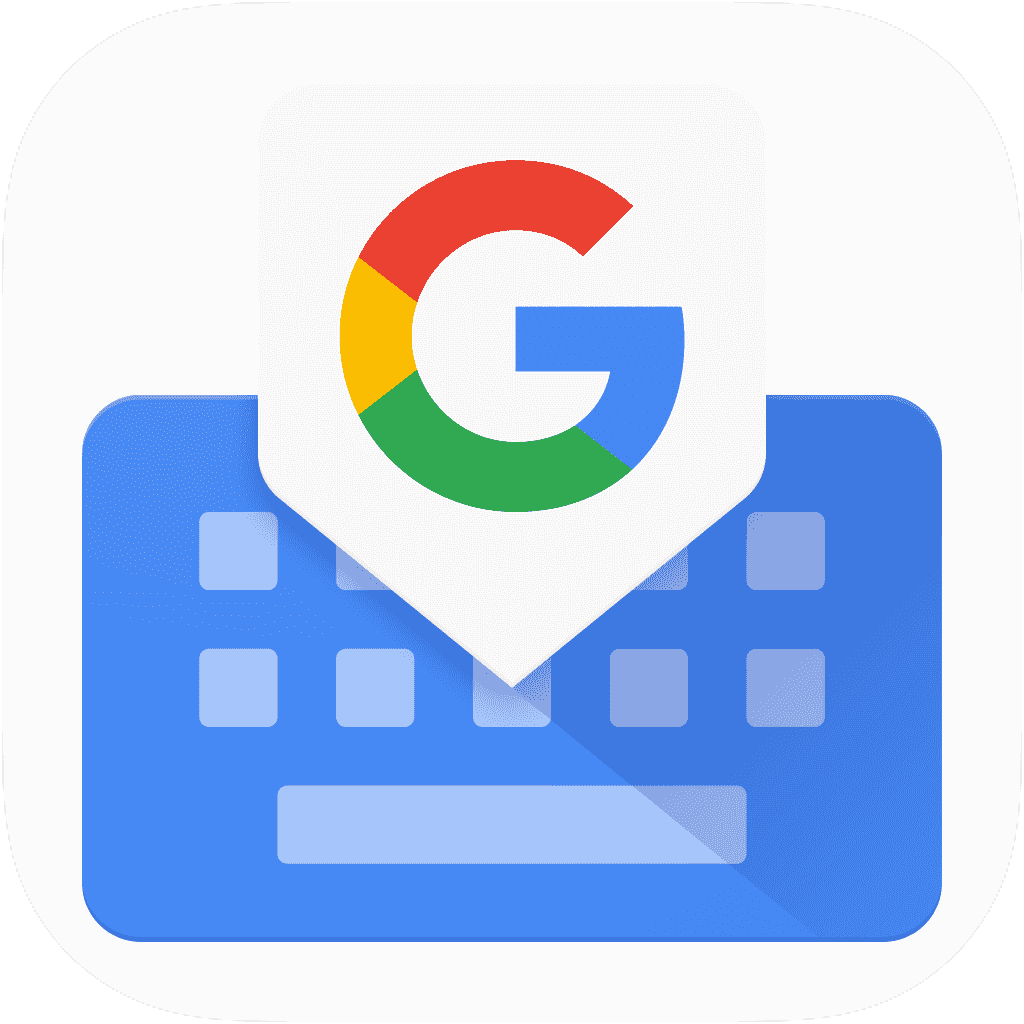
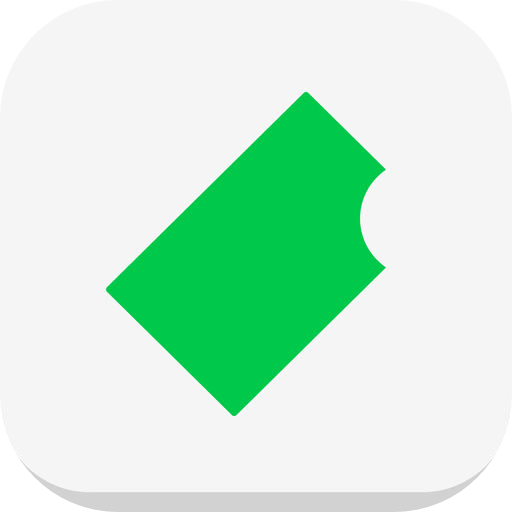

コメント